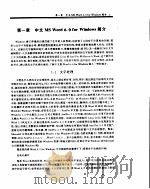《学用Word 6.0中文版》
| 作者 | 郭姮劭编著;刘昭改编 编者 |
|---|---|
| 出版 | 北京:人民邮电出版社 |
| 参考页数 | 342 |
| 出版时间 | 1995(求助前请核对) 目录预览 |
| ISBN号 | 7115058784 — 求助条款 |
| PDF编号 | 87633028(仅供预览,未存储实际文件) |
| 求助格式 | 扫描PDF(若分多册发行,每次仅能受理1册) |
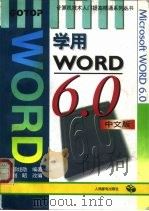
第一章 新版简介1
第二章认识Word 6.0中文版窗口及基本操作9
2—1 安装Microsoft Word 6.0 中文版9
2—2 认识Word 6.0 中文版窗口13
2—3 鼠标的基本操作与指针形状18
2—4 使用键盘快捷键19
2—5 菜单及快显菜单的使用20
2—6 对话框的使用22
2—7 文档区域的选定24
2—8 处理Word文档时的注意事项27
2—9 本书使用说明28
第三章帮助(H)31
3—1 目录(C)31
3—2 搜索帮助主题(S)33
3—4 示例(E)34
3—3 索引(I)34
3—5 日积月累(P)36
3—6 技术支持(T)36
3—7 关于Microsoft Word(A)36
第四章文件(F)39
4—1 建新文件(N)39
4—2 打开旧文件(O)41
4—3 关闭文件(C)42
4—4 保存文件(S)42
4—5 另存为(A)43
4—6 全部保存(L)45
4—7 查找文件(F)46
4—8 摘要信息(I)48
4—9 模板(T)50
4—9—1 模板简介50
4—9—3 改变使用的模板51
4—9—2 依模板制作文档51
4—9—4 制作新模板53
4—9—5 管理器54
4—10 页面设置(U)55
4—10—1 边界的设置55
4—10—2 纸张大小与方向的设置58
4—10—3 纸张来源的设置59
4—10—4 版面的设置59
4—11 版心设置(Y)61
4—12 打印预览(V)62
4—13 打印(P)63
4—14 退出(X)65
第五章编辑(E)67
5—1 撤消(U)67
5—2 重复(R)68
5—5 粘贴(P)69
5—6 选择性粘贴(S)69
5—3 剪切(T)69
5—4 复制(C)69
5—7 清除(A)70
5—8 全选(L)71
5—9 查找(F)与替换(E)71
5—9—1 查找与替换文字74
5—9—2 查找与替换格式或样式75
5—9—3 查找与替换特殊字符76
5—10 定位(G)76
5—11 自动图文集(X)77
5—11—1 建立自动图文集项77
5—11—2 使用自动图文集项77
5—11—3 编辑自动图文集项78
5—12 书签(B)79
5—12—1 定义并查看书签79
5—11—4 特殊图文集的使用79
5—12—2 书签的应用80
5—13 链接(K)80
5—14 对象(O)81
第六章视图(V)83
6—1 普通视图(N)83
6—2 大纲视图(O)84
6—2—1 大纲介绍84
6—2—2 以大纲建立新文档86
6—2—3 制作现有文档的大纲86
6—2—4 大纲的折叠与展开87
6—2—5 大纲标题与正文的升、降级与移动87
6—2—6 打印大纲与使用快捷键89
6—3 页面视图(P)90
6—4—1 主控文档简介91
6—4 主控文档视图(M)91
6—4—2 建立新的主控文档92
6—4—3 将现有文档转为主控文档93
6—4—4 子文档的拆分与合并93
6—4—5 编辑主控文档及子文档94
6—5 全屏显示(U)95
6—6 工具栏(T)96
6—7 标尺(R)97
6—9 页眉和页脚(H)98
6—8 水线(G)98
6—9—1 页眉和页脚的设置99
6—9—2 制作特殊效果102
6—9—3 多节文档的页眉和页脚102
6—10 脚注(F)102
6一11 批注(A)105
6—12 缩放(Z)106
7—1—1 分页109
7—1 分隔符(B)109
第七章插入(I)109
7—1—2 分栏111
7—1—3 分节112
7—2 页码(U)113
7—3 批注(A)114
7—3—1 插入批注114
7—3—2 编辑批注115
7—4 日期和时间(T)116
7—5 数字(N)117
7—6 域(E)118
7—6—1 基本简介118
7—6—2 域的使用119
7—6—3 编辑域121
7—6—4 域快捷键122
7—7 符号(S)123
7—8 表单域(M)124
7—9 脚注和尾注(G)129
7—9—1 加入脚注和尾注129
7—9—2 编辑脚注和尾注130
7—10 题注(I)131
7—11 交叉引用(R)133
7—12 索引和目录(X)136
7—12—1 制作索引136
7—12—2 制作目录139
7—12—3 绘制图表目录141
7—13 文件(L)142
7—14 图文框(F)143
7—14—1 基本概念143
7—14—2 图文框的产生144
7—15 图片(P)145
7—16 对象(O)146
7—17 数据库(D)147
8—1 字体(F)153
第八章格式(O)153
8—2 段落(P)157
8—2—1 段落格式的使用方法158
8—2—2 其他的段落编排方法159
8—3 制表位(T)162
8—3—1 以格式/制表位设置162
8—3—2 以标尺设置制表位163
8—4 边框和底纹(B)164
8—4—1 设置边框线165
8—4—2 改变设置后的边框线166
8—4—3 段落边框线的变化应用166
8—4—4 边框线长度的调整166
8—4—5 表格边框线的变化应用167
8—4—6 加上底纹168
8—5—1 多栏式文档的查看170
8—5 分栏(C)170
8—5—2 制作多栏式页面171
8—5—3 栏宽与栏间距的改变172
8—5—4 控制分栏符号172
8—5—5 平衡字段长度174
8—6 更改大小写(E)175
8—7 首字下沉(D)177
8—8 项目符号和编号(N)179
8—8—1 加上项目符号或编号179
8—8—2 建立多级列表180
8—8—3 修改清单格式181
8—8—4 加入符号181
8—9 标题编号(H)182
8—10 样式库(G)184
8—11 样式(S)186
8—11—1 样式简介186
8—11—2 样式的建立与应用187
8—11—3 重新定义样式的格式188
8—11—4 快捷键与自动使用样式189
8—11—5 样式的删除、改名与显示190
8—11—6 基准样式(以一个样式控制其他样式)192
8—11—7 确保文档格式一致的方法192
8—11—8 人工编排与恢复原样式设置193
8—12 图文框(M)194
8—13 图片(R)198
8—14 图形对象(O)200
第九章工具(T)203
9—1 拼写(S)203
9—1—1 拼写检查203
9—1—2 自定义词典205
9—2 语法(G)206
9—3 同义词库(T)208
9—4 断字(H)209
9—5 语言(L)211
9—6 字数统计(W)212
9—7 自动更正(A)213
9—8 邮件合并(R)215
9—8—1 建立主文档216
9—8—2 建立数据文件源216
9—8—3 于主文档中插入合并字段220
9—8—4 合并主文档与数据文件221
9—9 信封和标签(E)222
9—10 保护文档(P)226
9—11 修订(V)227
9—12 设置增强功能(U)228
9—13 宏(M)232
9—13—1 录制宏233
9—13—2 执行宏234
9—13—3 撰写与编辑宏235
9—13—4 制作自定义的对话框236
9—14—1 自定义工具栏237
9—14 自定义(C)237
9—14—2 自定义菜单240
9—14—3 自定义快捷键241
9—15 选项(O)242
第十章表格(A)247
10—1 表格的基本认识247
10—2 插入表格(I)/行/列/单元格250
10—2—1 插入表格(I)250
10—2—2 插入行251
10—2—3 插入列251
10—2—4 插入单元格253
10—3 删除行(D)/列/单元格253
10—4 合并单元格(M)255
10—5 拆分单元格(P)256
10—9 表格自动套用格式(F)257
10—8 选定表格(A)257
10—6 选定行(R)257
10—7 选定列(C)257
10—10 单元格高度和宽度(W)258
10—10—1 调整高度258
10—10—2 调整宽度260
10—11 标题(H)261
10—12 将文本转换成表格/将表格转换成文本(V)261
10—12—1 将文本转换成表格263
10—12—2 将表格转换成文本263
10—13 排序(T)265
10—14 公式(O)267
10—15 拆分表格(S)268
10—16 虚框(L)269
第十一章窗口(W)271
11—1 新建窗口(N)271
11—2 全部重排(A)273
11—3 拆分(P)274
第十二章绘图功能与WordArt 2.0277
12—1 使用绘图工具277
12—1—1 绘图工具栏介绍277
12—1—2 建立与编辑图形对象278
12—1—3 文字的处理280
12—1—4 图形对象的处理280
12—2 WordArt 2.0(文字艺术师)286
第十三章使用图表功能—Microsoft Graph 5.0介绍293
13—1 启动Microsoft Graph293
13—2 Microsoft Graph窗口简介295
13—2—1 数据表窗口295
13—2—2 图表窗口297
13—3 菜单介绍与基本操作298
13—4 例子309
13—5 Microsoft Graph提供的图形种类312
第十四章方程式编辑器313
14—1 窗口简介与基本操作313
14—2 菜单命令316
14—3 符号工具板318
14—4 模板工具板320
14—5 键盘快捷键321
14—6 例子325
第十五章信息交换331
15—1 链接332
15—1—1 如何建立链接333
15—1—2 更新链接的方法335
15—2 嵌入337
15—2—1 嵌入对象的方法337
15—2—2 编辑嵌入对象339
15—2—3 将嵌入对象转换成其他格式341
15—2—4 取消嵌入342
1995《学用Word 6.0中文版》由于是年代较久的资料都绝版了,几乎不可能购买到实物。如果大家为了学习确实需要,可向博主求助其电子版PDF文件(由郭姮劭编著;刘昭改编 1995 北京:人民邮电出版社 出版的版本) 。对合法合规的求助,我会当即受理并将下载地址发送给你。
高度相关资料
-
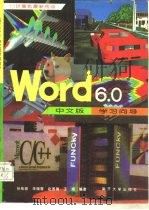
- Word 6.0中文版学习向导
- 1996 天津市:南开大学出版社
-
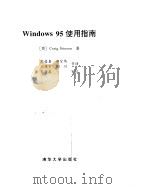
- Windows 95使用指南
- 清华大学出版社
-

- 看图例学 Microsort Word 6.0 中文版
- 北京:清华大学出版社
-

- Word 6.0中文版新手上路
- 博硕顾问有限公司
-
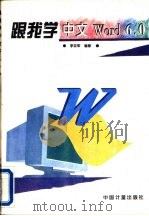
- 跟我学中文Word 6.0
- 1995 北京:中国计量出版社
-
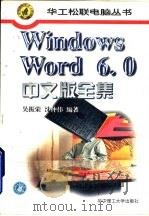
- Windows Word 6.0中文版全集
- 1996 武汉:华中理工大学出版社
-
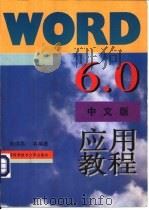
- Word 6.0中文版应用教程
- 1996 合肥:中国科学技术大学出版社
-

- Word 6.0中文版使用问答
- 1997 北京:人民邮电出版社
-
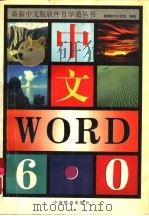
- 中文 Word 6.0
- 1996 北京:中国铁道出版社
-
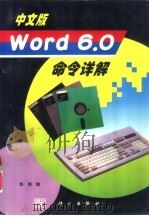
- 中文版Word 6.0命令详解
- 1996 北京:科学出版社
-
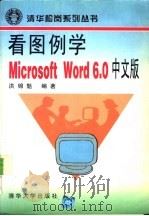
- 看图例学Microsoft Word 6.0中文版
- 1996 北京:清华大学出版社
-
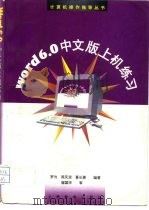
- Word 6.0中文版上机练习
- 1996 北京:人民邮电出版社
-
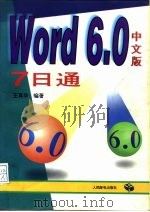
- Word 6.0中文版7日通
- 1996 北京:人民邮电出版社
提示:百度云已更名为百度网盘(百度盘),天翼云盘、微盘下载地址……暂未提供。➥ PDF文字可复制化或转WORD